Skirstymo UUID reikalingas, norint tinkamai sumontuoti skaidinius kompiuterinėje sistemoje, kurioje įdiegta šimtai standžiųjų diskų. Jei kietuosius diskus ar SSD prijungiate naudodami UUID, beveik nėra nulinio neteisingo standžiojo disko pakeitimų, kurie gali būti prijungti ir sukelti rimtų duomenų praradimą.
Mūsų įprasti kompiuteriai ir nešiojamieji kompiuteriai, kuriuose įdiegta daugiausia 1 arba 2 kietieji diskai ir mums reikia riboto skaičiaus skaidinių, iš UUID daug nesinaudos.
Šiame straipsnyje aš jums parodysiu, kaip rasti saugojimo įrenginių, tokių kaip kietasis diskas ar SSD skaidiniai, UUID sistemoje „Linux“. Taigi, pradėkime.
UUID radimas naudojant „blkid“:
Visų savo Linux sistemos disko skaidinių UUID galite rasti naudodami komandą blkid. Blkid komanda yra numatyta pagal numatytuosius nustatymus daugumoje šiuolaikinių „Linux“ paskirstymų.
Norėdami rasti disko skaidinių UUID, vykdykite šią komandą:
$ sudo blkidKaip matote, rodomos failų sistemos, turinčios UUID. Taip pat išvardyta daug kilpinių įrenginių.
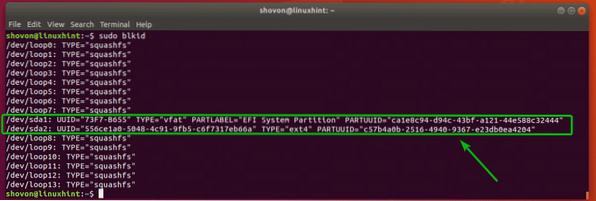
Ankstesnėje išvestyje matėte daug nereikalingų kilpos įrenginių. Jei norite išvardyti tik tas failų sistemas, kuriose nustatytas UUID, galite filtruoti komandos blkid išvestį taip:
$ sudo blkid | grep UUID =Turėtumėte sugebėti gauti švarią filtruotą išvestį. Pateikiamos tik failų sistemos, kuriose nustatytas UUID.

Kaip rasti UUID su ls:
„Linux“ sistemoje visi įrenginiai, įskaitant saugojimo įrenginius, pateikiami kaip failai. Taigi, skaidiniai su UUID rinkiniu taip pat pateikiami kaip failai. Visus šiuos failus galite išvardyti naudodami komandą ls.
Norėdami išvardyti visus skaidinius ir jų UUID, vykdykite šią komandą:
$ ls -l / dev / disk / by-uuidKaip matote, skaidinio pavadinimas (t.e. sda1, sda2) ir jų UUID yra išvardyti.

UUID radimas naudojant lsblk:
Taip pat galite nurodyti savo skaidinių UUID naudodami komandą lsblk:
Pavyzdžiui, norėdami išvardyti savo skaidinių UUID su komanda lsblk, paleiskite lsblk taip:
$ sudo lsblk -fKaip matote, pateikiami skaidinių UUID.
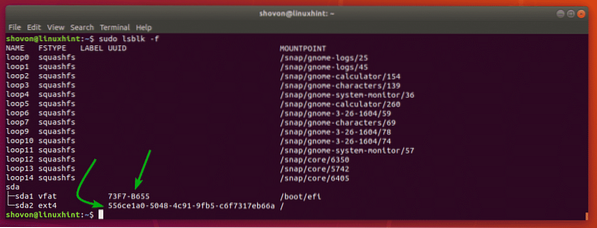
Galite išfiltruoti visus kilpos įrenginius, kad išvestis būtų švaresnė. Norėdami tai padaryti, vykdykite komandą lsblk taip:
$ sudo lsblk -f | grep -v kilpaKaip matote, išvardyti tik skaidiniai su UUID. Dabar produkcija yra daug švaresnė.

Kur eiti toliau:
Dabar, kai žinote, kaip rasti „Linux“ saugojimo įrenginių UUID, galite sužinoti, kaip prijungti skaidinius naudojant UUID. Parašiau specialų straipsnį apie tai, kaip prijungti skaidinius naudojant UUID naudojant failą / etc / fstab. Ją galite perskaityti adresu https: // linuxhint.com / mount_partition_uuid_label_linux /
Taigi, taip rasite „Linux“ saugojimo įrenginių UUID. Dėkojame, kad perskaitėte šį straipsnį.
 Phenquestions
Phenquestions


